O setup de configurações do conciliador é a funcionalidade que permitira incluir, alterar, copiar ou excluir uma configuração de conciliação. Caso haja a necessidade de incluir uma nova configuração de conciliação com outras tabelas, alterar os campos utilizados ou incluir um novo filtro, é por meio do setup que será feito.
Requisitos mínimos
|
Há dois tipos de configurações, tipo padrão e personalizada. Para facilitar a identificação, há uma coluna de tipo com as legendas de cada configuração.
As configurações padrões são disponibilizadas junto do conciliador, o código destas configurações partem de 0001 e vão até 0999. As configurações padrões não podem ser modificadas e excluídas, mas permitem que sejam realizadas copia, se for necessário.
As configurações personalizadas, são todas as configurações incluídas por meio do setup, o código destas partem de 1000 e são auto incrementadas a cada nova inclusão com base no ultimo código. Diferente das configurações padrões, estas permitem alterações.
Acessando o Setup por meio do menu lateral, esta será a tela inicial. Nela estarão contidas todas as configurações de conciliação contidas na tabela QLB, para incluir uma nova configuração basta clicar em 'Incluir Nova Configuração'.
Nesta etapa será definido o nome da configuração e as tabelas a serem conciliadas. Ao informar o alias da tabela e clicar em pesquisar, o sistema ira validar o alias informado, ao validar com sucesso o nome da tabela será preenchido automaticamente.
Se a tabela informada ainda não possui o campo identificador único (MSUIDT), será exibido um aviso lembrando de que o campo deverá ser criado por meio do WIZARDUUID.
Caso seja necessário trocar a tabela informada, é só clicar no botão 'Limpar Dados', os campos serão apagados e liberados para alteração novamente.
Está ação ira apagar todo o formulário do setup, inclusive informações preenchidas nos passos seguintes.
É possível realizar a conciliação de mais de uma tabela, por exemplo, conciliar o cabeçalho da nota fiscal de saída (SF2) + os itens da nota fiscal de saída (SD2) x a contabilidade (CT2). O sistema irá tratar as duas tabelas (SF2+SD2) como origem e a CT2 como destino.
Para habilitar essa configuração é necessário ativar a opção 'Mais de uma origem' no Setup do Conciliador, conforme exemplo abaixo:
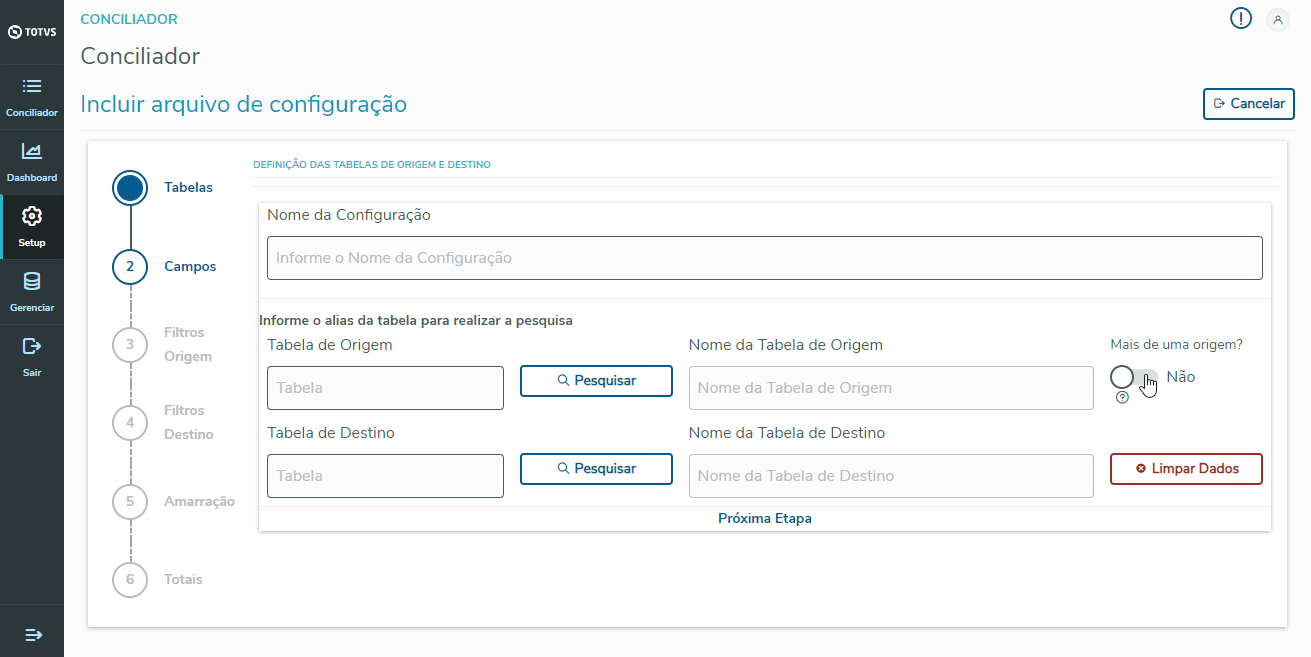
Será mostrado duas opções de origem (Origem e Origem 2). Informe as duas tabelas que serão relacionados na origem.
Importante: As duas tabelas informadas nos campos de origem devem se relacionar através do SX9 (relacionamento entre tabelas), caso as duas tabelas não se relacionem o sistema não irá permitir a inclusão de mais de uma origem.
Nos demais steps de configuração do Conciliador, serão mostradas as tabelas juntas quando o campo for 'Origem'.
Nesta etapa serão selecionados os campos que irão compor as tabelas de origem e destino no momento da conciliação. Ao lado da lista de campos disponíveis há uma tabela com os campos selecionados na ordem que irão ser exibidos nas tabelas, para retirar algum, basta desmarcar o campo.
Os campos que irão compor os filtros, regras de match e totais deverão ser selecionados obrigatoriamente nesta etapa.

Importante: Quando a tabela de origem ou destino for a CT2 (Lançamentos Contábeis), o campo CT2_FILIAL será gravado na configuração, independente de ser marcado ou não na tela.
Há uma validação que impede a navegação para o próximo passo caso nenhum campo de valor com casas decimais seja selecionado em alguma das tabelas, estes campos são necessários para a composição dos totais na ultima etapa do setup.
Nas etapas 'Filtros Origem' e 'Filtros Destino' serão definidos os filtros que serão utilizados nas tabelas de origem e destino respectivamente.
Para incluir um filtro é simples, selecione um campo, sua condição de busca e clique em 'Incluir'.

Para retirar algum filtro, clique no botão Excluir na linha que deseja retirar

Esta é uma etapa muito importante da conciliação, é aqui que serão definidas as regras de match para realizar a conciliação de forma automática.
Em alguns casos o sistema incluirá automaticamente uma regra descrita como 'Ordem Padrão Sistema'. Os casos em que isso ocorrerá são:
Estas regras padrões incluídas automaticamente não podem ser excluídas, mas é possível adicionar mais regras além das regras padrões. Caso haja mais de uma regra incluída, o sistema ira realizar a busca de acordo com a ordem das regras, caso não encontre match na primeira regra, será realizada a busca de acordo com a segunda regra e assim sucessivamente.
Para incluir uma regra é só incluir no botão de inclusão, informar um nome, os campos que devem ser comparados entre as tabelas e o operador (igual, contem e não contem), após isso clique em 'Confirmar'.
Não utilize uma regra de match com os operadores contem ou não contem como uma regra principal, uma vez que, podem ocorrer problemas de performance devido ao tipo de busca na base de dados. |
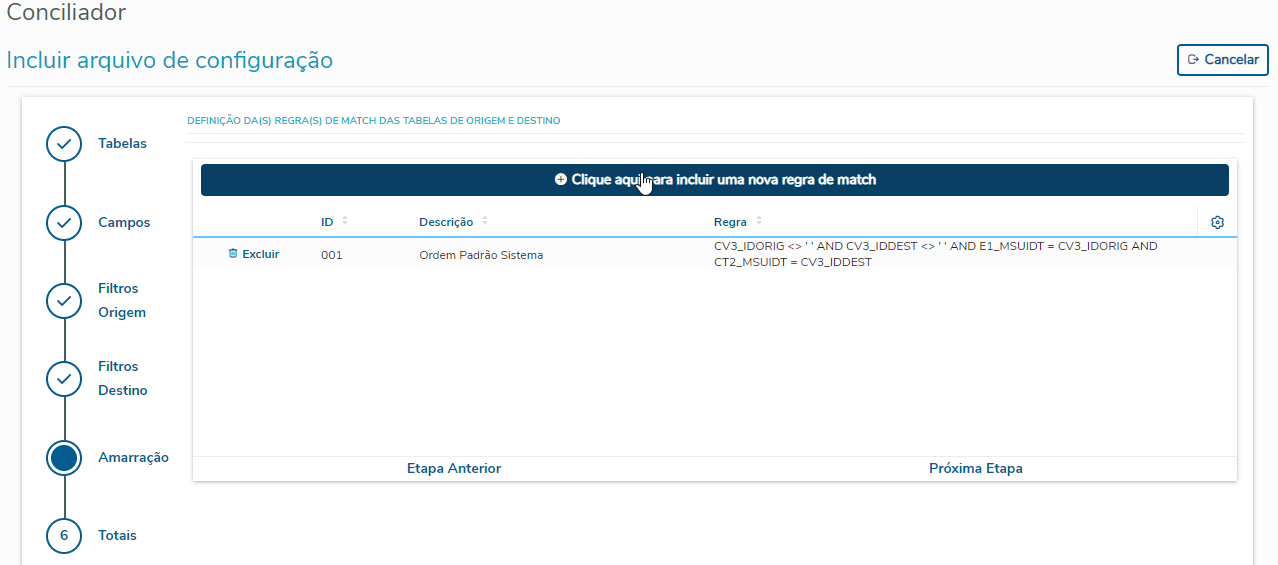
Importante: Os campos que serão comparados entre as tabelas deverão ser do mesmo tipo e tamanho.
Esta é a ultima etapa do setup, aqui serão definidos como serão conferidos os totais das tabelas de origem e destino.
Para cada tabela, clique no botão de inclusão de regras de totais e informe a descrição, em seguida selecione um item a ser considerado no total (estarão disponíveis todos os campos numéricos com casas decimais selecionados na etapa 'Campos'), e clique em incluir.

É possível incluir mais de um campo na regra, com operadores aritméticos.

Para incluir valores, selecione o item 'Incluir valor na formula', será habilitado um campo para a inserção de valores.
Para auxiliar a analise da conciliação, foi desenvolvido o identificador de divergências de conciliação que destaca de forma visual os registros que realizaram match entre eles porém estão com valores divergentes nas tabelas.
Para funcionar de forma adaptável as regras de negócio utilizadas, é necessário que o usuário identifique a forma de comparação entre as duas tabelas. Isto é feito de forma muito simples no setup da configuração utilizada.
Só é preciso marcar os totais que serão comparados nas duas tabelas, na etapa 'Totais' do Setup de configuração.
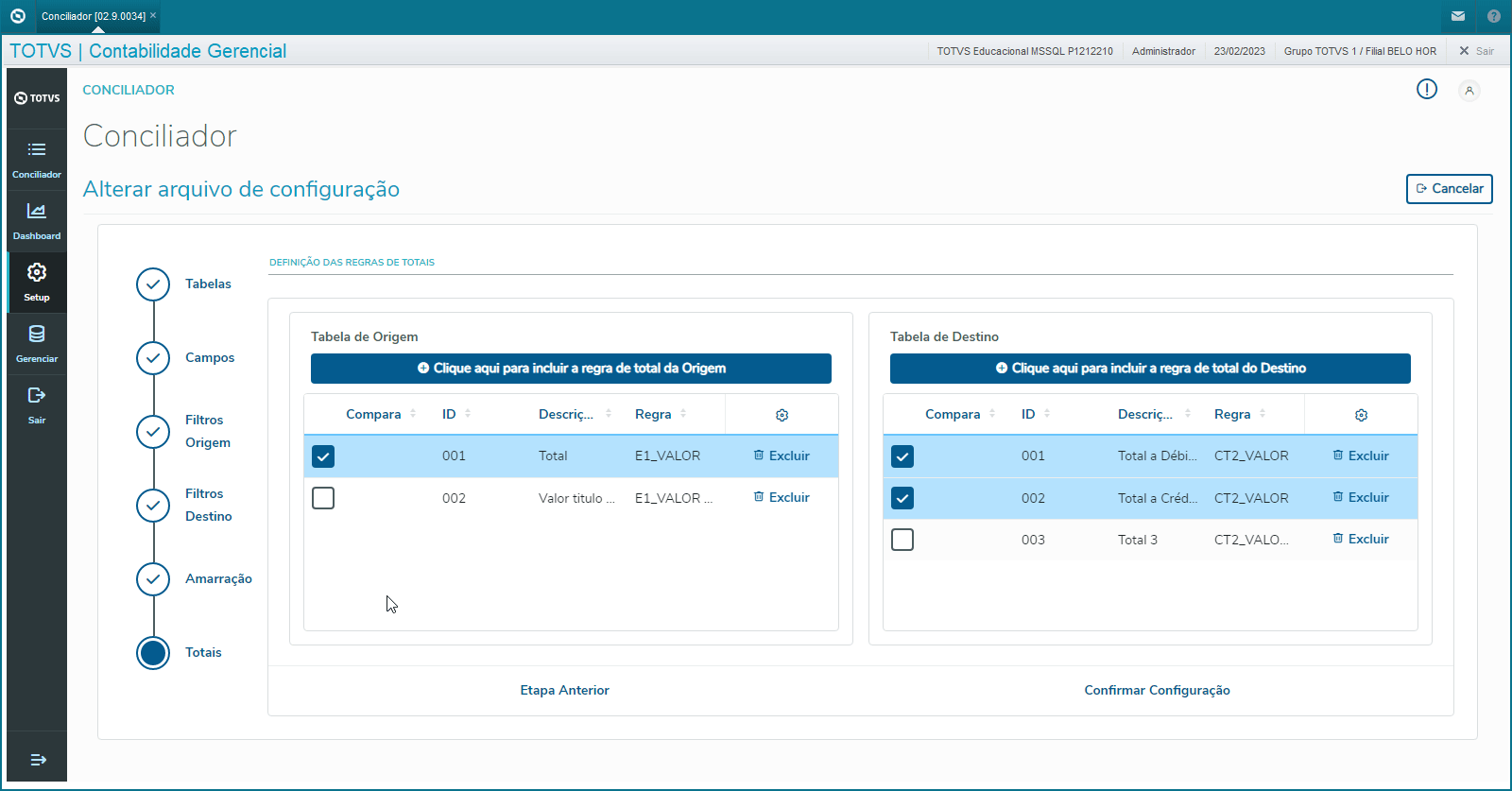
Caso uma das tabelas utilizadas seja a tabela de Lançamentos Contábeis (CT2), ao marcar o totalizador que utiliza apenas o campo CT2_VALOR, serão marcados os totais a débito e a crédito.
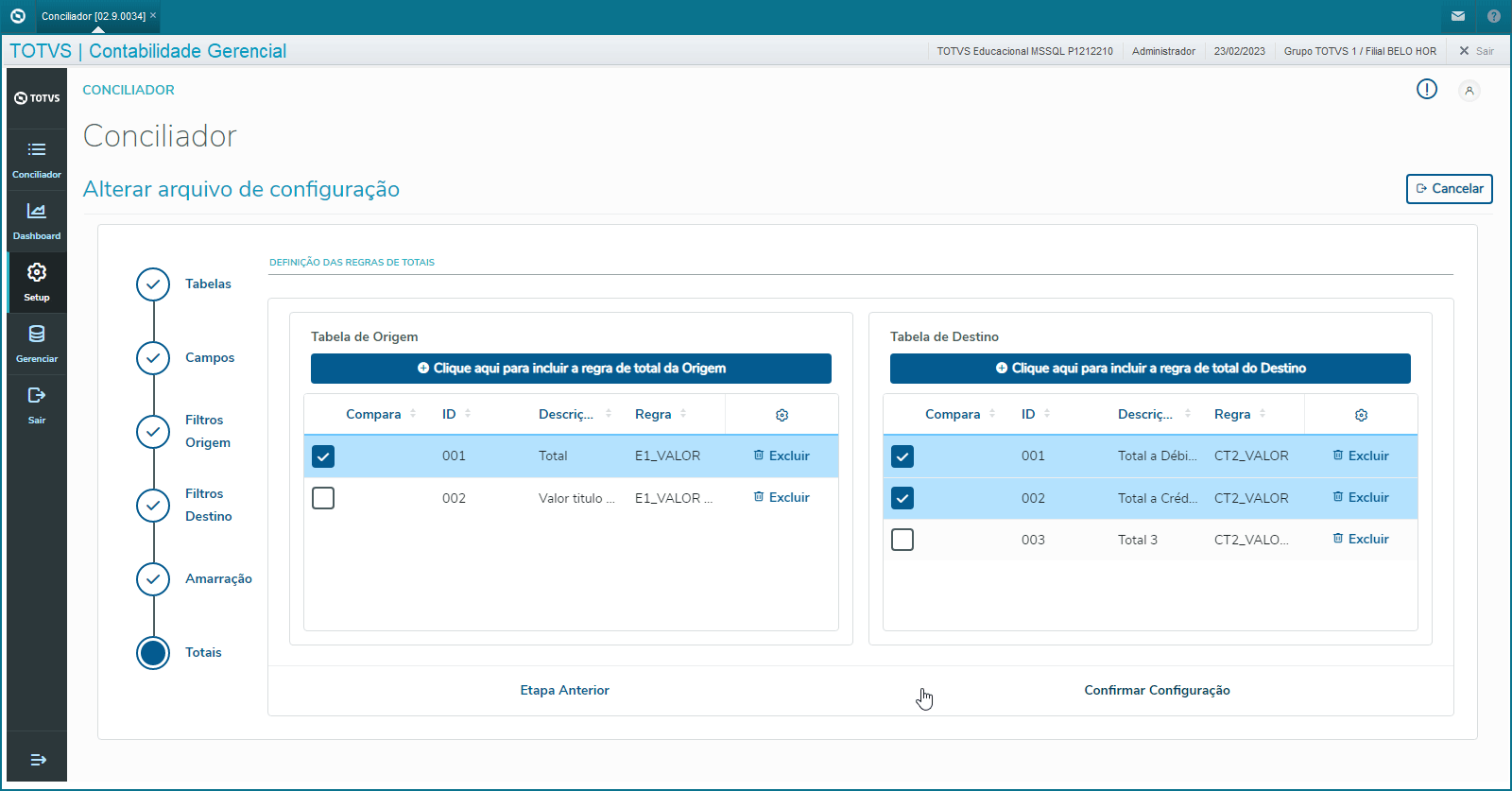
Ao utilizar uma regra apenas com o campo CT2_VALOR, serão geradas duas regras de totais para o campo CT2_VALOR para que possa ser separado o valor a débito e a crédito na conciliação, pois os valores a débito e a crédito na contabilidade são gravados no mesmo campo, internamente o setup do conciliador gera uma condição nestes totais para verificar a natureza do lançamento.

Após a definição dos totais, só resta confirmar a configuração para concluir a inclusão da nova configuração, Ao ser redirecionado ao menu inicial de Setup, já é possível ver a sua configuração com a legenda 'Personalizada'.

Para ver com detalhes uma configuração, é só clicar no ícone de três pontos a esquerda da tabela e selecionar a opção 'Visualizar'.

Todos os campos estarão bloqueados para edição.
Para fazer uma alteração, é só clicar no ícone de três pontos ao a esquerda da tabela e selecionar a opção 'Alterar'.

Para fazer uma alteração, é só clicar no ícone de três pontos a esquerda da tabela e selecionar a opção 'Copiar'. Diferente da ação de 'Alteração', é possível fazer uma copia de uma configuração padrão.

Para excluir, é só clicar no ícone de três pontos a esquerda da tabela e selecionar a opção 'Excluir'.
